Mündəricat
Biz nəhəng verilənlər toplusumuz olduqda və məhdud məkanda sürüşərək istənilən məlumatı tapmaq istədikdə Excel-ə sürüşdürmə çubuğunu necə daxil etmək problemi ilə məşğul oluruq. Excel-də sürüşdürmə çubuğunun daxil edilməsi ilə bağlı üsullar məhdud yer saxlamaq üçün məlumatlarımızı heç birini silmədən istifadə etməyə kömək edir və məlumatlarımızı oğurluqdan qorumağa kömək edir. Bu yazıda biz Excel-də tək xana və bir neçə xana ilə həm üfüqi, həm də şaquli şəkildə sürüşdürmə zolağının necə daxil ediləcəyini göstərəcəyik.
Təcrübə İş Kitabını Yükləyin
Scroll Bar.xlsx
Excel-də Sürüşdürmə Çubuğunu Daxil Etmək üçün 2 Metod
İlk addım məlumatlarımızı təşkil etməkdir. Bu məqsədlə biz aşağıdakı şəkildəki kimi Sahibinin Adı , İşçilərin Sayı və İllik Gəlir daxil olmaqla ABŞ-da şirkət profillərinin verilənlər toplusunu yaratdıq. təsvir edir. Aşağıdakı məlumat dəsti 34-cü sətirdə davam edir ( B34:E34 xanalar).
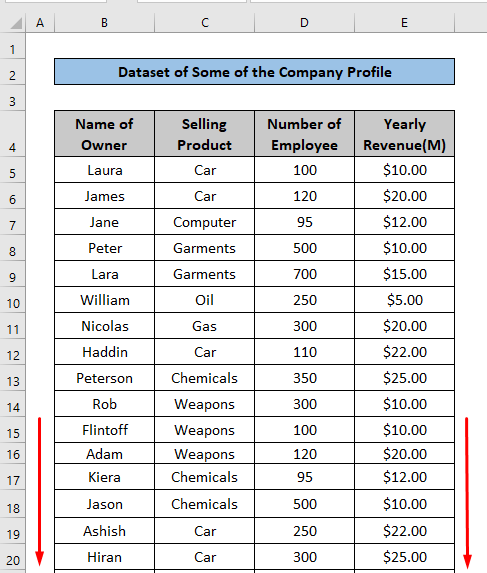
1. Forma İdarəetməsini Əlavə etməklə Şaquli Sürüşdürmə Çubuğunun yaradılması
Biz şaquli sürüşdürmə çubuğu etmək üçün aşağıdakı addımları yerinə yetirməliyik.
Addım 01: Formaya Nəzarət Seçimini seçin
İlk olaraq, Developer tabını seçin > Daxil et > Açılan menyudan Sürüşdürmə Çubuğu üzərinə klikləyin (bu, Forma Nəzarəti adlanır).
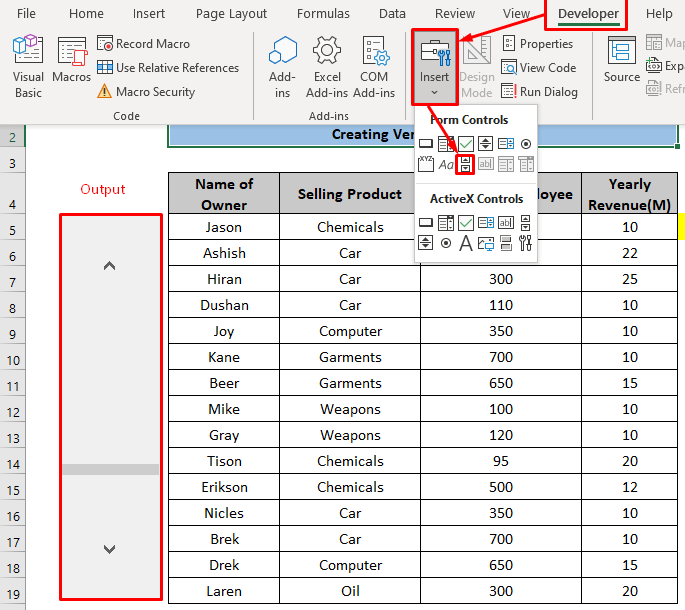
Əgər Developer tabını tapa bilmiriksə, bu o deməkdir ki, o, aktivləşdirilməyib, ona görə də əvvəlcə onu aktivləşdirməliyik. Bunun üçünaddımlar bunlardır:
Klikləyin Baxın > Lenti Fərdiləşdirin üzərinə klikləyin.

Sonra, Tərtibatçı tabına klikləyin.

Qeyd : Əgər artıq mövcuddursa, bu addımı izləməyimizə ehtiyac yoxdur.
Addım 02: Sürüşdürmə çubuğunu və amp; Format İdarəetmə Variantını açın
Birinci addımı tamamladıqdan sonra Sürüşdürmə Çubuğu (Forma İdarəsi) düyməsi ilə iş vərəqimizin istənilən yerinə klik etməliyik. Bu səbəbdən Excel iş vərəqinə Sürüşmə Çubuğu əlavə olunacaq.
Üçüncü, biz Sürüşdürmə Çubuğuna sağ klikləməliyik və buradan 'Format İdarəetmə' seçməliyik. açılan menyu. Və biz Format Nəzarəti dialoq qutusunu görəcəyik.

Addım 03: Format İdarəetmə Dialoq Qutusu
Format İdarəetmə dialoq qutusunda biz İdarəetmə tabına keçməliyik və aşağıdakı dəyişiklikləri etməliyik:
Cari dəyər: 0
Minimum dəyər: 0
Maksimum dəyər: 15(Biz eyni anda 15 sətir göstəririk, ona görə də burada 15-dir. Nəticədə, istifadəçi sürüşdürmə çubuğunu 15-ə təyin edərsə, 15-30-cu sətirlər göstərilir .)
Artan dəyişiklik:
Səhifə Dəyişməsi:15
Hüceyrə keçidi: VERTICAL!$G$5 ( Burada VERTICAL xananı seçdiyimiz yerdən vərəqin adına istinad edir )

Addım 04: Vərəqin ölçüsünü dəyişin və Formula əlavə edin
İçində bu addımda sürüşdürmə çubuğunun ölçüsünü dəyişdirməliyik. Sonra OFFSET funksiyasını kimi tətbiq etməliyikbu.
=OFFSET(DATASET!B5,VERTICAL!$G$5,0,1,1) Burada DATASET!B5 Dataset vərəqindən götürülmüş istinad xanasıdır. , və VERTICAL!$G$5 istinad xanasıdır. Biz bunu Məlumat dəsti vərəqində G5 xanasını seçmək və sonra F4 düyməsini basmaqla qəbul etdik. Və 0,1 və 1-dir Sütunlar, Hündürlük, və W idth . Bu OFFSET funksiyası əsasən burada DATASET!B5 xanası olan istinaddan istifadə edir. Sonra onu Məlumat dəsti vərəqində G5 xanası ilə əvəz edirik. Biz G5 -ni sürüşdürmə zolağının dəyəri ilə əlaqələndirdiyimiz üçün düstur sürüşdürmə zolağının dəyərinin 1 olduğu andakı ilk dövlət adına istinad edir. Eynilə, ikinci vəziyyətin göstəricisi 2 olduqda baş verir.
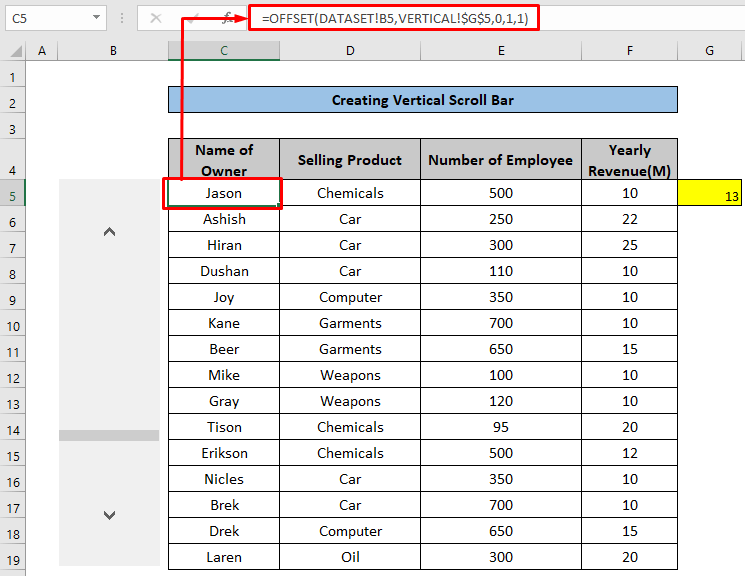
Bu halda, OFFSET funksiyası əsasən sürüşdürmə çubuğu ilə əlaqəli olan VERTICAL!$G$5 xanasından asılıdır. .
İndi sürüşdürmə çubuğu dəsti hazırdır.
Və bu ifadə digər xanalar üçün də doğrudur.
Ətraflı oxuyun: [Sabit!] Şaquli Sürüşdürmə çubuğu Excel-də işləmir (10 Mümkün Həllər)
2. Excel-də Üfüqi Sürüşdürmə Çubuğunun daxil edilməsi
Üfüqi sürüşdürmə çubuğu excel-də dəyəri üfüqi olaraq dəyişəcək. Onu yaratmaq üçün addımlar şaquli sürüşdürmə çubuğu yaratmaq üçün təsvir edilən addımlarla eynidir. Bu, yalnız Format İdarəetmə dialoq qutusunun üfüqi edilməsində dəyişiklikdir. Siçanın kursoru belə bir şəkildə hərəkət etməlidirüfüqi uzunluq şaquli uzunluqdan böyük olmalıdır. Və nəhayət, başqa bir fərq, dəyərinin sürüşdürülməsi lazım olan xananı seçməyimizdir. Addımlar belədir:
Addım 01: Formaya Nəzarət Variantını seçin
Seçin Tərtibatçı tab > Daxil et > Açılan menyudan Sürüşdürmə çubuğu üzərinə klikləyin ( Forma İdarəetmə ) > Üfüqi şəkildə yerləşdirin.

Addım 02: Scroll Bar & Format İdarəetmə Seçimini açın
Bu addımda biz sürüşdürmə çubuğunu sağ klikləməliyik və açılan menyudan Format İdarəetmə -ni seçməliyik. A Format Nəzarəti dialoq qutusu görünəcək.

Addım 03: Format İdarəetmə Dialoq Qutusu
İçində Format Nəzarəti dialoq qutusunda biz İdarəetmə tabına keçməliyik və aşağıdakı dəyişiklikləri etməliyik:
Cari dəyər: 0
Minimum dəyər: 0
Maksimum dəyər: 300(Beləliklə, dəyəri 300-ə qədər sürüşdürə bilərik)
Artıq dəyişiklik:
Səhifə Dəyişməsi:10( Burada əslində heç bir əhəmiyyəti yoxdur)
Hüceyrə linki: $D$5 ( Döndürmə çubuğundan istifadə edərək dəyərini dəyişməli olduğumuz xana)
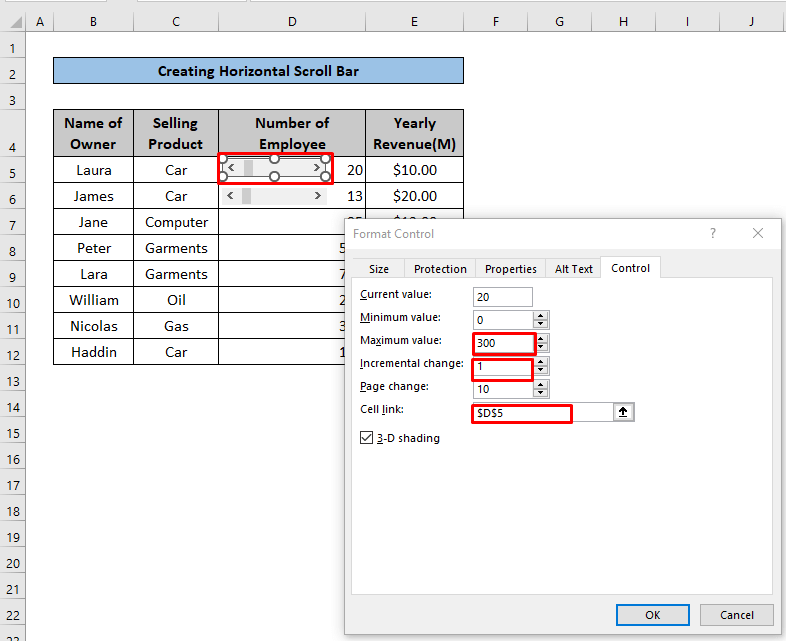
Ətraflı oxu : [Düzeltildi!] Excel Horizontal Scroll Bar İşləmir (8 Mümkün Həll yolu)
Yadda saxlanmalı olanlar
- Yuxarıda təsvir edilən iki üsul bir qədər fərqlidir. Birincisini, məsələn, bütün məlumat dəsti üçün şaquli sürüşmə çubuğunu tətbiq edəcəyikbiz yalnız bir xananın dəyərini sürüşdürmək üçün üfüqi sürüşdürmə çubuğunu tətbiq edəcəyik.
- Yuxarıda təsvir edilən üfüqi sürüşmə zamanı hər bir xana üçün ayrıca sürüşdürmə çubuğu əlavə etməliyik.
- şaquli sürüşmə vəziyyətində biz yenidən istinad xanasına ehtiyac duyan OFFSET funksiyasından istifadə etməliyik.
- Maksimum dəyər, Artan dəyişiklik, Səhifə dəyişikliyi və Format Nəzarəti qutusundakı hüceyrə keçidi ən əhəmiyyətlidir. Şaquli sürüşdürmə üçün Maksimum dəyər və Səhifə dəyişikliyi cəmi məlumat dəstinin Ümumi Sıra Nömrəsi -ə bərabərdir. Əks halda zolağın sürüşdürülməsi sonuncu xanalar üçün sıfır dəyər verəcək.
Nəticə
Biz Excel-də sürüşdürmə çubuqlarından həm Şaquli, həm də Üfüqi üsullardan istifadə etməklə sürüşdürə bilərik. Həm də bütün verilənlər toplusu və tək bir hüceyrə üçün. Bütün verilənlər toplusu üçün sürüşdürmə çubuğunu şaquli şəkildə əlavə etdikdə, məlumat dəstini sürüşdürmə çubuğu ilə əlaqələndirmək üçün OFFSET funksiyasından istifadə etməliyik. Ancaq bir xananın sürüşdürülməsi vəziyyətində, biz OFFSET funksiyasından istifadə etməyimiz lazım deyil, çünki bir xananın bu düsturdan istifadə edərək əlaqələndirilməsinə ehtiyac yoxdur. İstənilən şəkildə asanlıqla sürüşdürmək üçün Excel-dən istifadə edə bilərik.

